ショートカットキーって便利ですよね。パソコンそのものは学生時代からプライベートで使っていた方も多いと思いますが、仕事でパソコンを使うようになると、改めてショートカットキーの便利さを実感したりしませんか?
仕事で使うとなるとパソコンの使用時間も増えますし、使用するツールなどもプライベートとは違ってきたりするので、余計にですよね。
特に、仕事でパソコンを使うようになることでまた違ったショートカットキーを覚えて便利に思いますので、それを今回ご紹介します。
今回は、ctrl+C(コピー)、ctrl+V(ペースト)、ctrl+x(切り取り)、ctrl+Z(ひとつ前の作業に戻る)など有名どころ以外をピックアップしました。
1つ目: Alt + tab タスクの切り替え
同時に複数のタスクをこなす際に便利なショートカットキーです。例えば連絡アプリ⇔エクセル⇔調べもの、などいくつものウィンドウを開くときなどに、効率的に作業が進められます。
2つ目: Windows + 上下ボタン ウィンドウのサイズ変更
最大化⇔通常サイズ⇔最小化をキーボードですることができます。 Windows + 上ボタンで大きく、Windows +下ボタンで小さくすることができます。毎回、右上の小さいボタンまでカーソルを持って行かずに済みます。
3つ目: Windows + D デスクトップ表示
複数ウィンドウを開いているウィンドウを全て最小化して デスクトップを表示させることができます デスクトップに保存してある情報が確認したくなった時に 開いているものが全て最小化されるので 便利です もう一度 Windows + D ボタンを押せば 元の状態に戻すことができますので すぐに元の作業に戻ることもできます 。
4つ目: ctrl + tab 右隣のタブを表示
タブをいくつも開いているときに、カーソルを移動させずに隣のタブを表示させることができます。左隣のタブを表示させるには Ctrl + シフトキー+ tab キーで逆回りもできます。
5つ目:Windows + W タブを閉じる
ウィンドウすべてではなく、今開いているタブのみ閉じることができます。たくさん開いてひとつずつ見ながら消していきたいときに便利です。
6つ目:Windows + shift + T 閉じたタブ開く
タブを連続して閉じていくと勢い余って閉じるつもりのなかったタブまで閉じてしまうこともありますよね。先ほどのショートカットキーなどで、間違えてうっかり閉じてしまったタブも、このショートカットキーを使えば即座に復活できます。
7つ目:ctrl+左クリック 別のタブを開く
新しくタブを開くときに、わざわざ右クリック→別のタブを開く、と選択しなくても済みます。調べものの検索時など、いくつものリンクを開いて確認したい場面で便利です。
8つ目: Windows + shift + S 切り抜きのスクリーンショット
一部分のみの画面を切り抜いて画面キャプチャーが取れます。画面全体のスクリーンショットを取って編集で切り抜いて…。という手間のかかる作業が不要です。知っているとオンラインでの質問や説明もかなりしやすく、作業効率が上がります。
目的を持ってショートカットキーを探す
その他にも、個人的に何度も行うような作業があったら、「(その作業内容)+ショートカットキー」で検索してみると、「意外とこんなことにもショートカットキーがあるんだな。」と見つけることがあります。
「何かショートカットキーないかな。」と探すのもありですが、「この作業、何かのショートカットキーでできないかな。」という視点で探すとさらに新しい発見があったりします。
なおここに載せたショートカットキーについては Windows の内容になっているので他のパソコンをお使いの方は、少し違う点があるかと思いますのでお気をつけください。
まとめ
パソコンでの作業中に、比較的何度も出てくる動作に対しての、便利なショートカットキーをいくつかご紹介しました。知らなくても作業自体はできますが、少しでも使いこなせるようになると、時間短縮したり小さなストレスが減ったりします。
効率よく作業ができるものばかりだと思いますので、よくする作業がありましたら、1つずつ使ってみてくださいね。

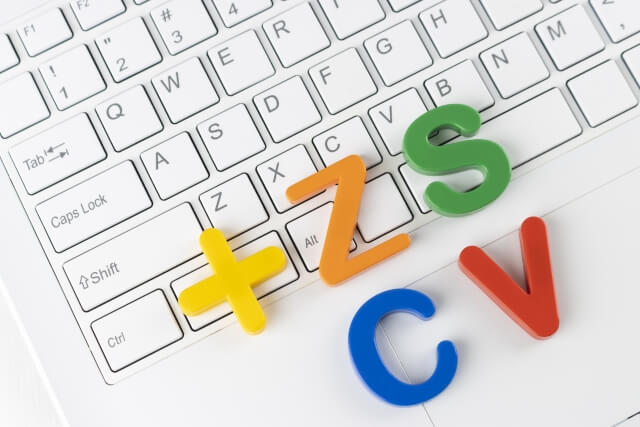






 ペーパークラフト・文具ランキング
ペーパークラフト・文具ランキング